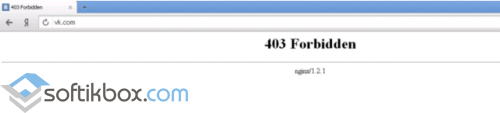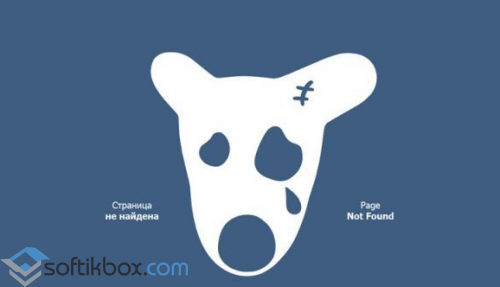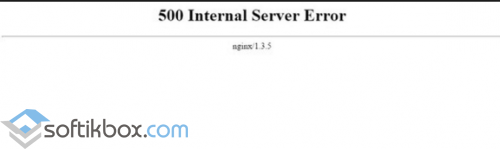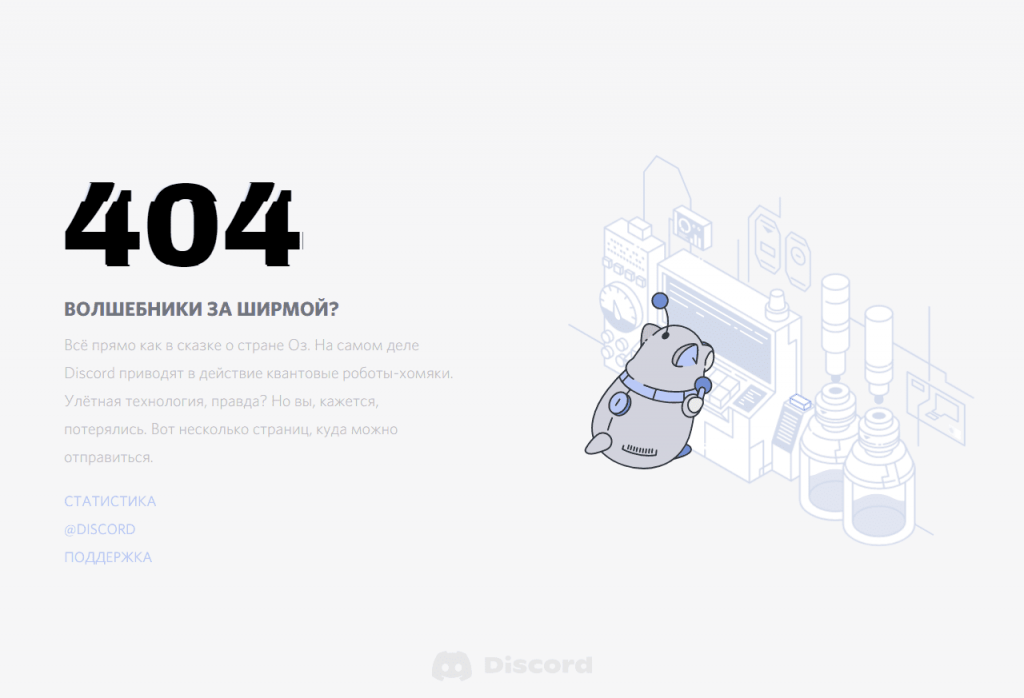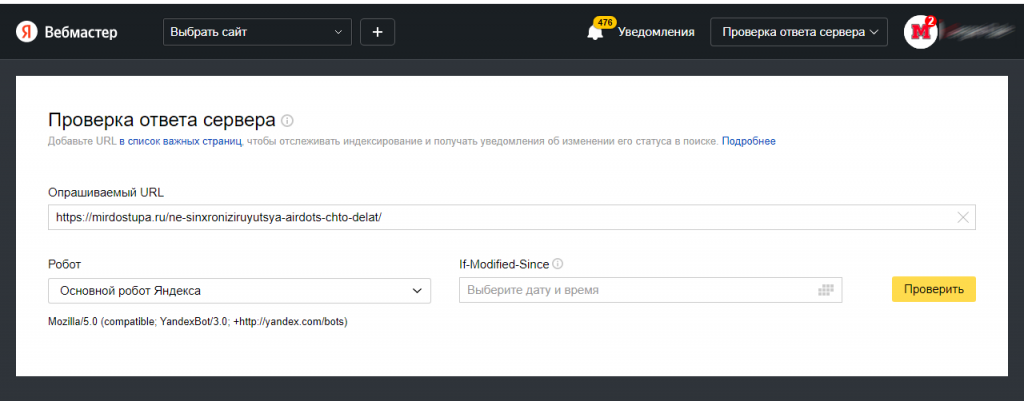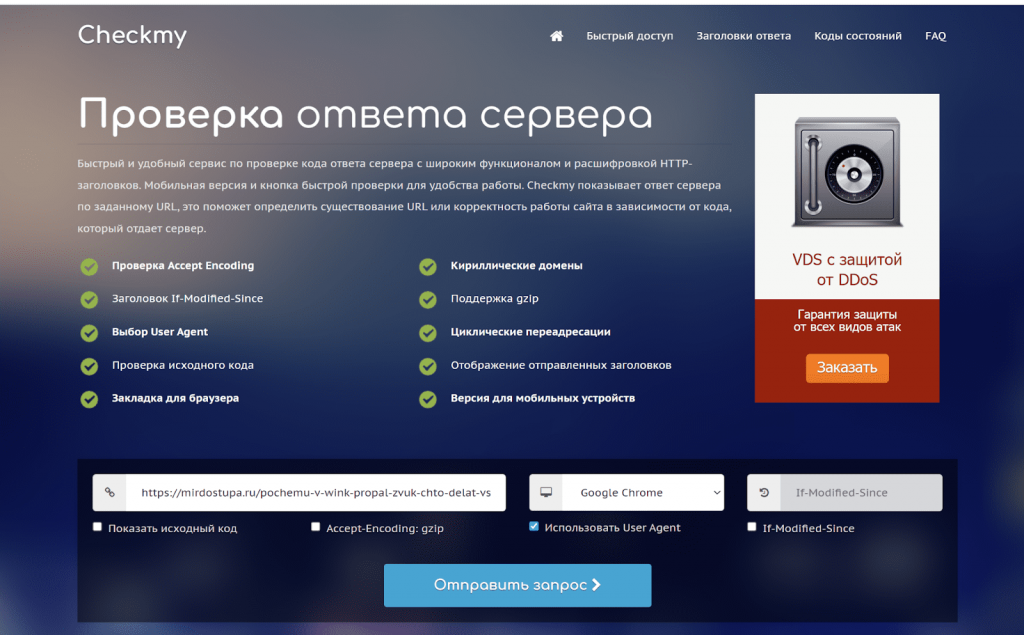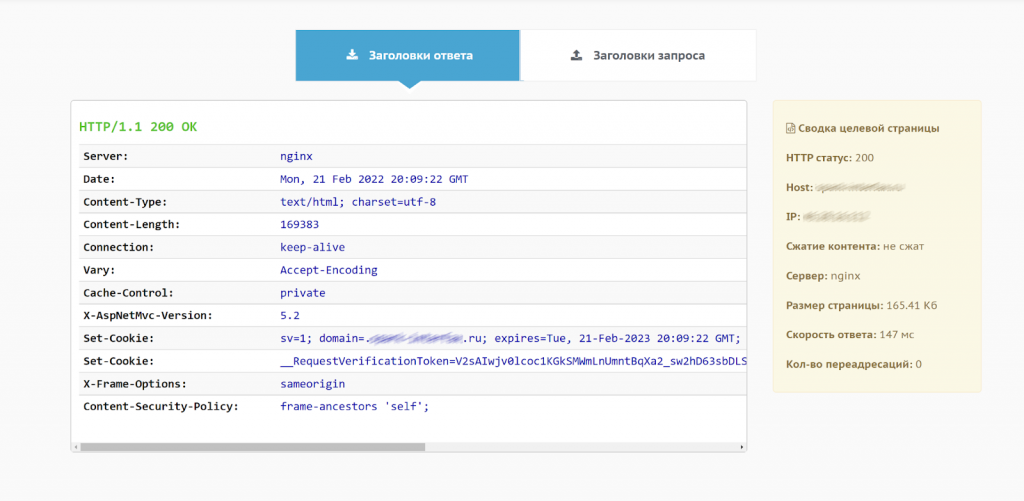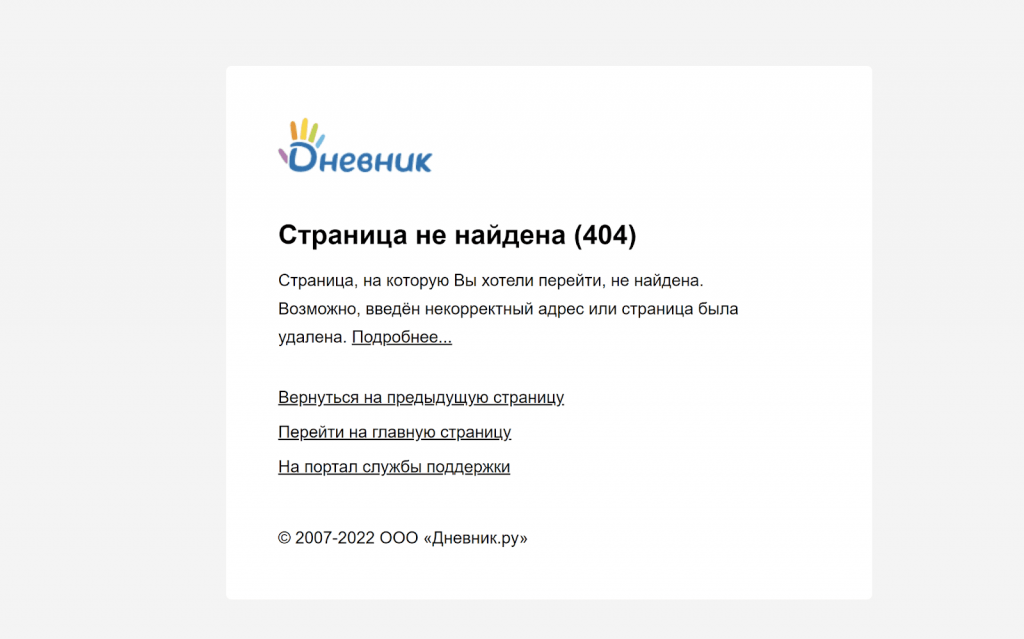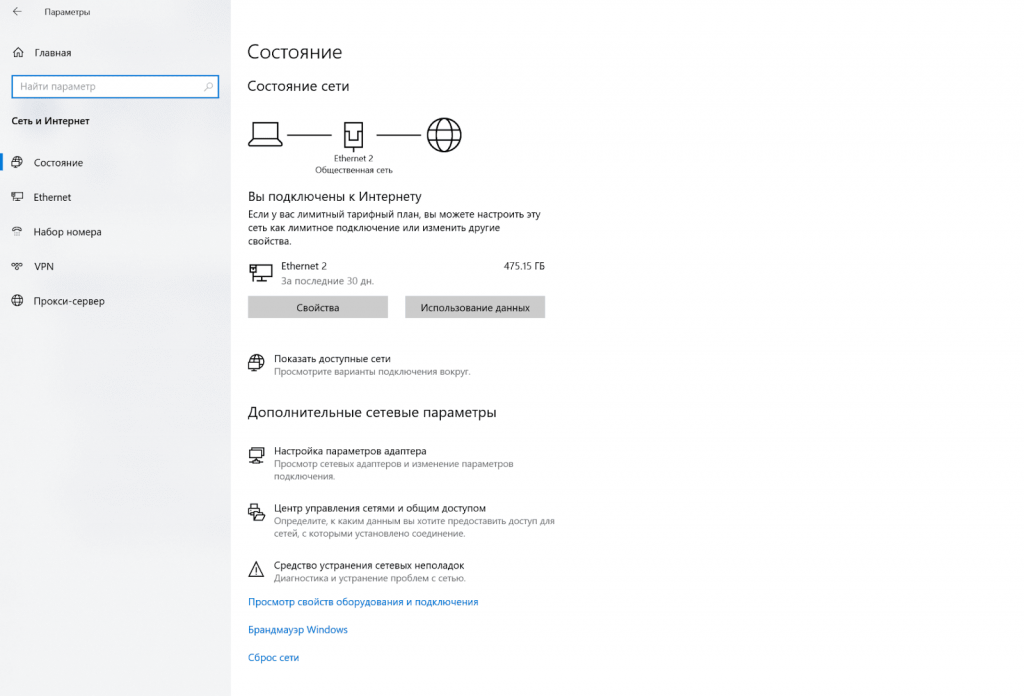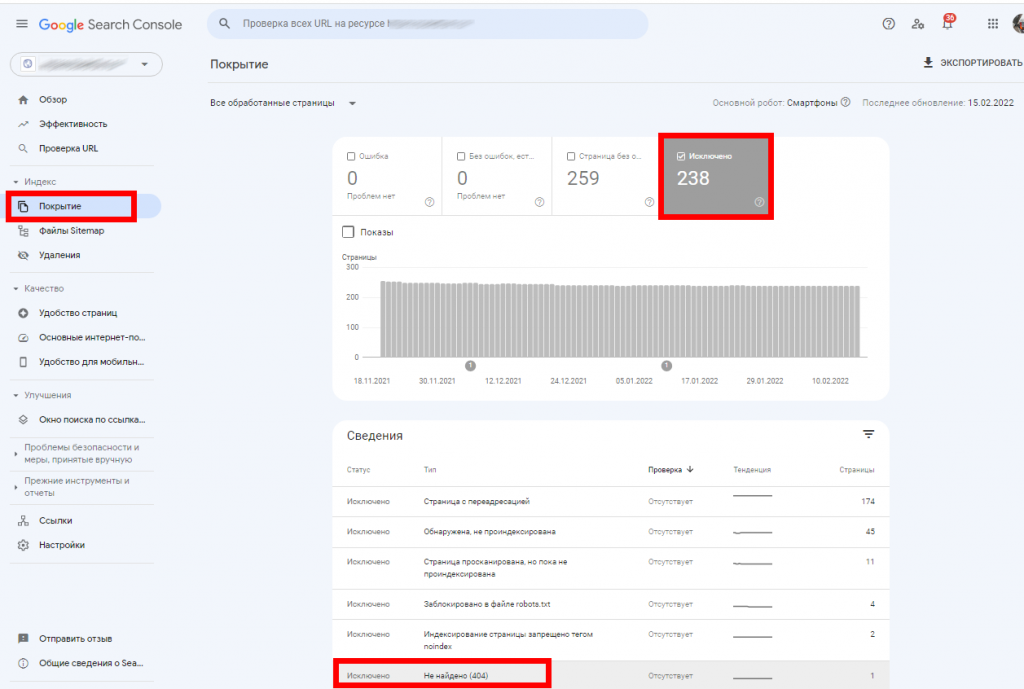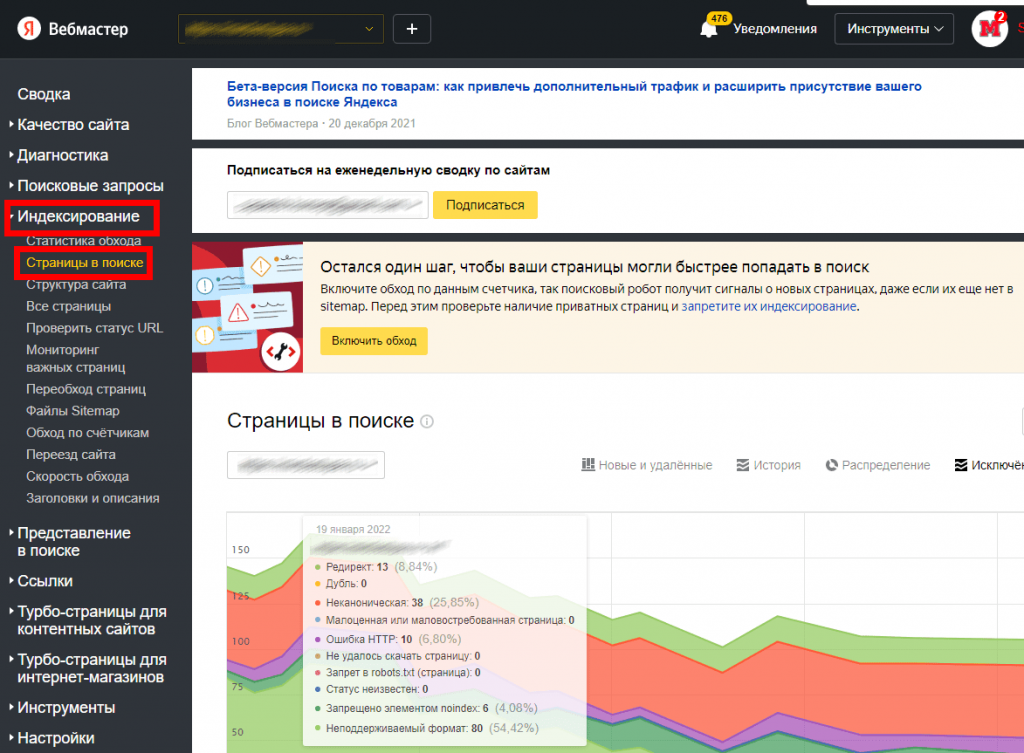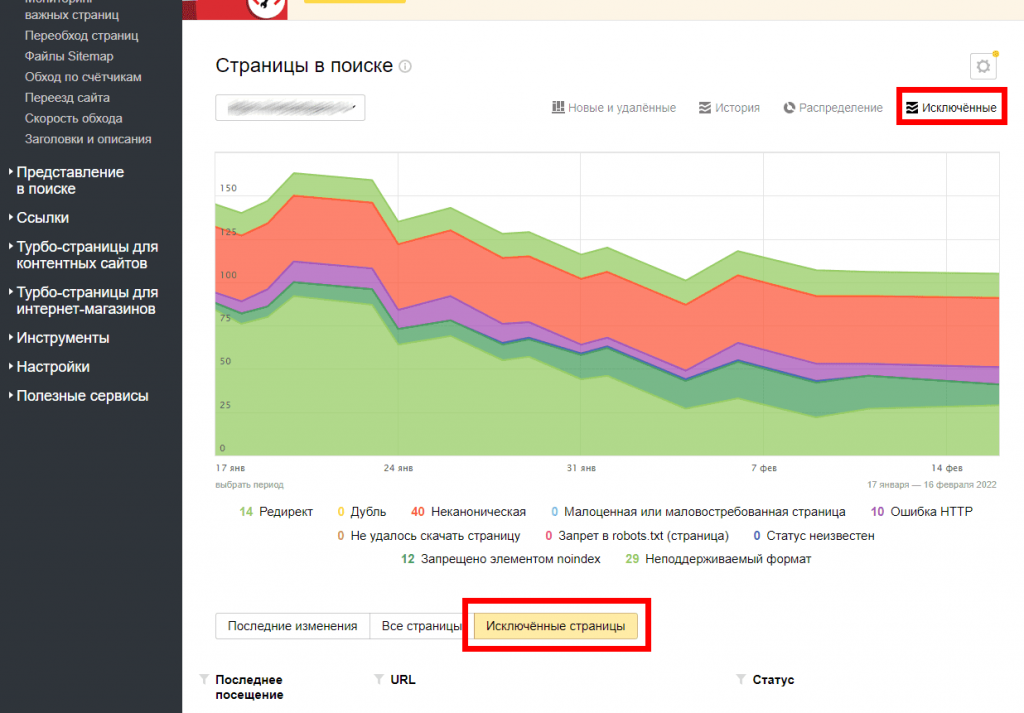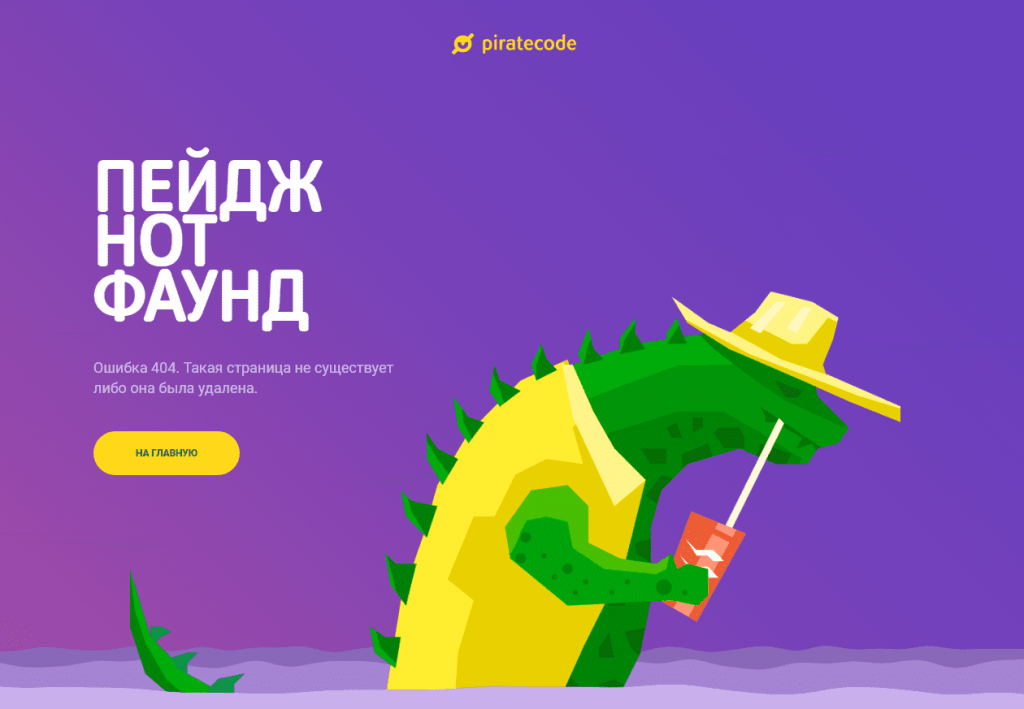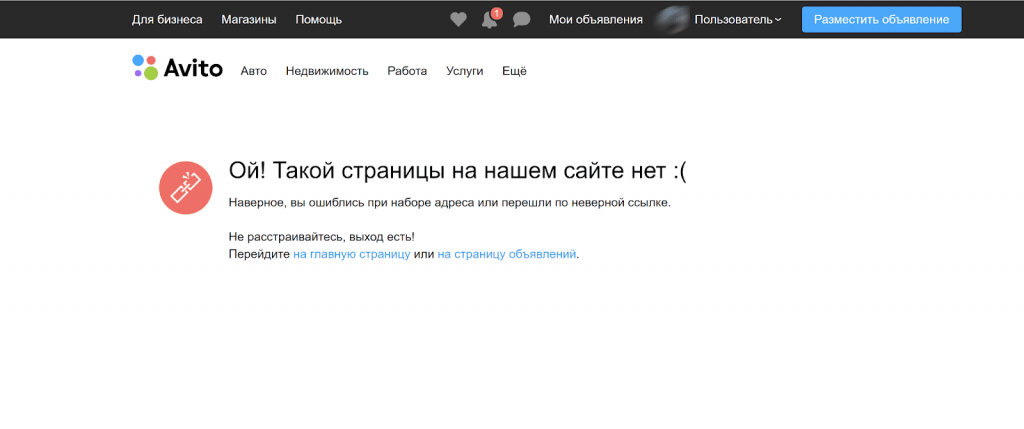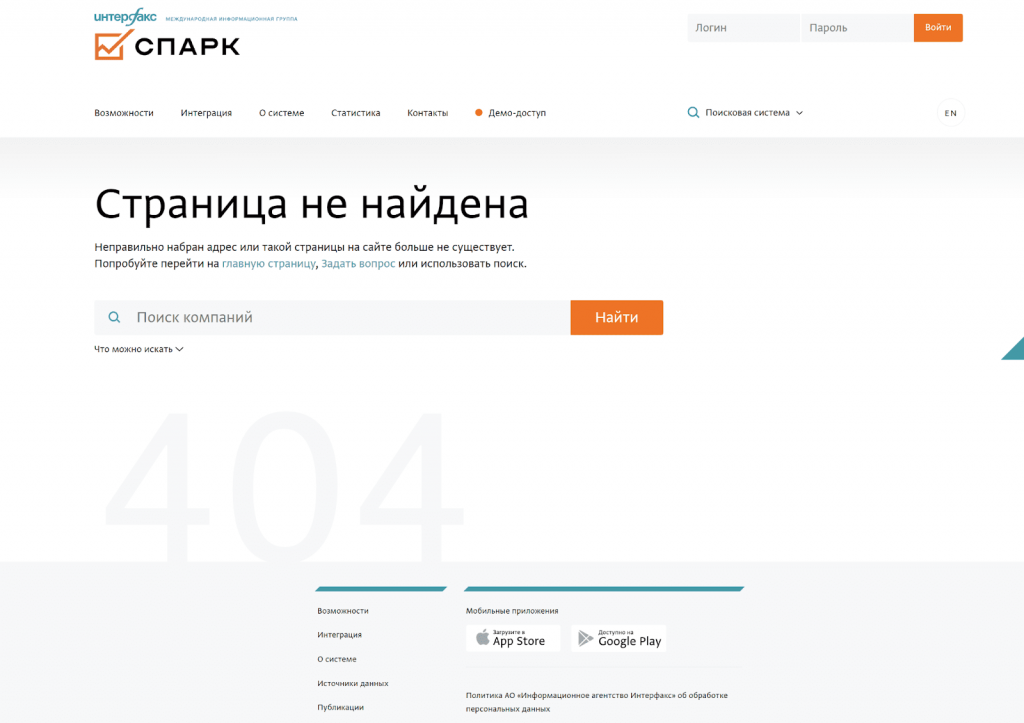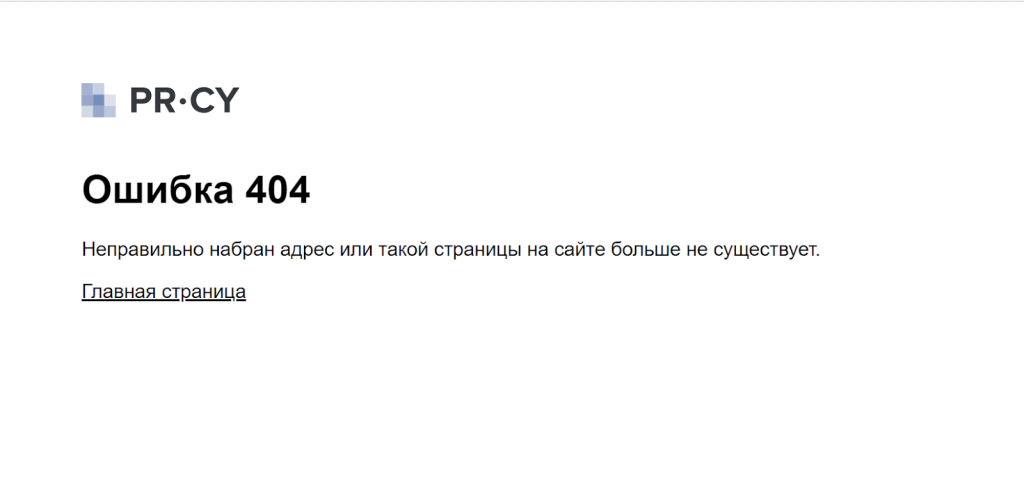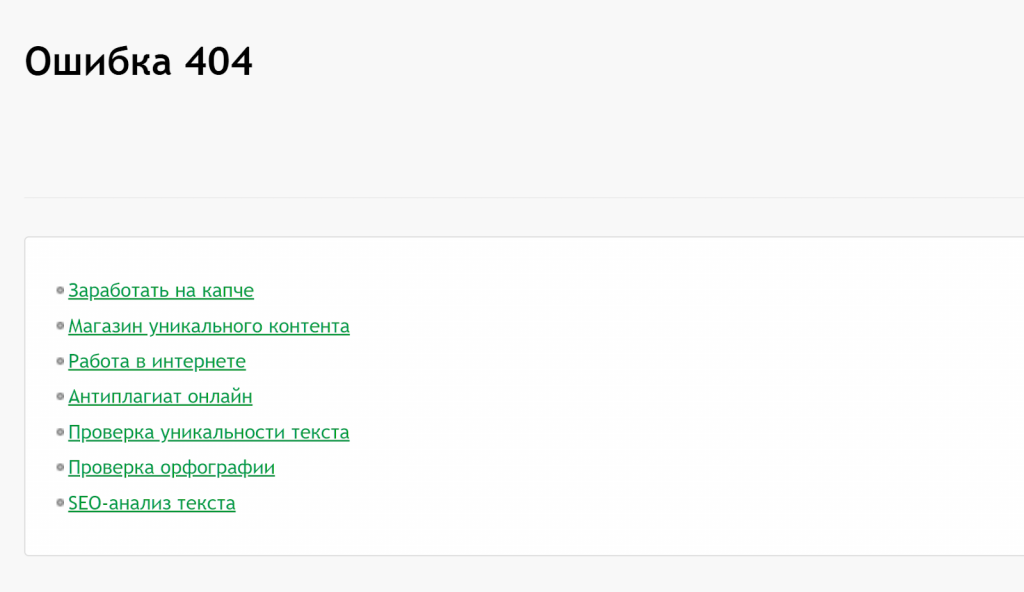Ошибка загрузки ВКонтакте. Что делать?
Появляется ошибка загрузки в ВК. Например, в мобильном приложении: «Ошибка загрузки. Проверьте подключение к сети и повторите попытку». Почему так происходит? Причины могут быть разные. Сейчас разберемся, что это значит и как убрать ошибку.
Основные причины
1. Проблемы со связью (доступом в интернет)
Эта ошибка может возникать в произвольные моменты, если подключение к интернету нестабильное, связь пропадает время от времени или интернет слишком медленный.
Решение здесь — сделать так, чтобы связь улучшилась. Если есть возможность, то переключиться с мобильного интернета на Wi-Fi или наоборот. Используешь VPN — попробуй временно отключить его. Если приложение ВК тупит, то можно принудительно завершить его и запустить снова.
2. Глюки приложения ВК
Иногда у приложения ВК образуется такой набор данных, из-за которого оно начинает работать неправильно и выдает ошибку. Это может происходить из-за нестабильной связи или из-за ошибок в самом приложении. В этом случае, даже если качество канала связи хорошее, приложение будет выдавать ошибку загрузки.
Способы, которыми можно решить эту проблему — очистка кэша, очистка данных приложения и его полная переустановка.
Очистка кэша приложения
Попробуй очистить кэш приложения ВК. Это заставит его заново загрузить нужные данные:
- Открой вкладку Сервисы (вторая кнопка в нижнем ряду).
- Кнопка меню (≡) справа вверху.
- Настройки.
- Приложение.
- Пролистни вниз до раздела «Кеш», нажми Очистить всё.
Если очистка кэша не помогла, переходи к очистке данных или к переустановке приложения.
Очистка данных приложения
Полностью очистить данные можно через настройку приложений. После этого в приложение придется входить заново. Убедись, что ты помнишь логин и пароль для входа (можно попробовать войти в ВК в браузере), а также у тебя есть доступ к номеру телефона, привязанному к странице (Как проверить или поменять номер телефона ВКонтакте).
На разных телефонах очистка данных может делаться по-разному. Пример:
- Настройки (главное меню настроек телефона).
- Приложения.
- VK (можно найти по названию).
- Память.
- Сброс и подтвердить удаление всех данных приложения с телефона.
Полная переустановка приложения
После переустановки приложения, как и после очистки данных, в него придется входить заново.
- Убедись, что ты помнишь логин и пароль для входа (можно попробовать войти в ВК в браузере), а также у тебя есть доступ к номеру телефона, привязанному к странице.
- Как проверить или поменять номер телефона ВКонтакте, привязанный к странице
- Нажми и подержи палец на иконке приложения VK, затем перетащи его в корзину или выбери Удалить.
- Снова найди приложение в магазине приложений (Play Маркет или App Store), введя в поиске «VK», и установи его.
- Как скачать и установить приложение ВКонтакте на телефон
- Запусти приложение и войди со своими логином (привязанным номером) и паролем.
3. Проблемы на стороне ВК
Возможно, в ВК что-то сломалось и сейчас это чинят. Проблема может затрагивать не всех пользователей или не все сервисы. Например, не работают только группы или только мессенджер, а все остальное загружается нормально. Но может быть и такое, что ВК не загружается вообще.
В этом случае нужно ждать. Однозначно можно только сказать, что о проблеме становится известно сразу, и с ней немедленно начинают разбираться.
Что еще может помочь?
Используй советы нашего Решателя проблем:
- Решатель проблем
В частности, вот подсказки по решению проблем с мобильным приложением:
- Что делать, если глючит мобильное приложение? Решатель проблем
Смотри также
- Ошибка доступа ВКонтакте. Что делать?
- Ошибка ВКонтакте: «Что-то пошло не так». Решение
- Серверная ошибка при входе ВКонтакте. Что делать?
- Ошибка «Проверьте наличие браузера» в приложении на Андроиде. Причина и решение проблемы
- Что делать, если сообщения в приложении ВКонтакте не загружаются
- Ошибка при воспроизведении аудиозаписи в приложении ВКонтакте на телефоне или планшете. Что делать?
В процессе пользования мобильным приложением Вконтакте, некоторые пользователи сталкиваются с появлением ошибки «При загрузке данных произошла ошибка» в Вконтакте.
В этой статье рассмотрим, почему ВК пишет «При загрузке данных произошла ошибка. Проверьте Ваше подключение к сети» в и что делать, чтобы это исправить.
Почему ВК пишет: «При загрузке данных произошла ошибка. Проверьте Ваше подключение к сети»
Как правило, причины, почему ВК пишет «При загрузке данных произошла ошибка», следующие:
- Отсутствие подключение к сети интернет;
- Переполненная кэш-память на телефоне;
- Сбой в работе социальной сети;
При загрузке данных произошла ошибка в Вконтакте: что делать, как исправить
Исходя из перечисленных причин возникновения ошибки во время загрузки данных в Вконтакте, нужно пошагово следовать рекомендациям, написанным ниже.
Проверка соединение с сетью Интернет
- Убедиться, что есть активное соединение с сетью Интернет. Для этого достаточно перезагрузить текущую страницу или открыть любой другой сайт. Если перезагрузка или открытие стороннего ресурса не удались, значит проблема в отсутствии интернета, либо – в слабом сигнале, плохом соединении. Для определения скорости интернета можно воспользоваться онлайн-сервисом Яндекс Интернетометр.
- Если интернет есть и качество связи нормальное, то можно пропустить следующие пункты и перейти к инструкции по чистке кэша в приложении ВК. Если соединения нет, то необходимо выполнить базовые действия по устранению неполадок с сетью, описанные в следующих пунктах:
- Убедиться, что есть подключение к Wi-Fi, если Интернет-соединение поступает с использованием данной технологии;
- Убедиться, что оплачена услуга мобильного оператора;
- Убедиться, что не превышен план интернет-минут, предоставленных мобильным оператором;
- Перезагрузить мобильное устройство;
- Перезагрузить роутер.
Очистка переполненного кэша ВК
Второй по частоте причиной возникновения сообщения: «При загрузке данных произошла ошибка» в ВК, является переполненный кэш мобильного приложения.
Инструкция по очистке кэша Вконтакте на Android:
- Перейти в настройки телефона, нажав на соответствующий значок на рабочем столе;
- В разделе «Приложения» перейти в подраздел «Все приложения»;
- Выбрать в списке Вконтакте;
- Нажать кнопку «Очистить», расположенную внизу экрана.
Инструкция по очистке для IOS:
Инструкцию для iPhone выкладывать не буду, так как я нищеброд счастливый обладатель смартфона Xiaomi на OS Android. Просто добавлю несколько видео из Youtube:
Очистка кэша в ВК:
Также необходимо очистить кэш непосредственно в самом ВК, для этого следует сделать следующее:
- Зайти в приложение Вконтакте;
- Перейти в настройки;
- Зайти в раздел «Основные»;
- Очистить кэш изображений и сообщений.
Надеюсь, статья «При загрузке данных произошла ошибка. Проверьте Ваше подключение к сети» была вам полезна
Не нашли ответ? Тогда воспользуйтесь формой поиска:
22.11.2015
Просмотров: 4410
Социальная сеть Вконтакте – один из самых популярных и стабильных ресурсов на территории РФ, Украины, Белоруссии и Республики Казахстан. Число её пользователей превышает несколько миллионов человек, которые не только используют сайт для общения, но и для обмена мультимедийными файлами. Часто пользователи при загрузке фото, видео и прочих материалов сталкиваются с ошибками. Чтобы их исправить нужно знать некоторые секреты.
Читайте также: Как Вконтакте очистить полностью стену от записей?
Содержание:
- Вконтакте ошибка 403
- Ошибка 404 или страница не найдена
- Ошибка 408 при загрузке файла
- Ошибки с кодом 500
Вконтакте ошибка 403
Если во время входа на страницу сети на экране вашего монитора появляется ошибка 403 – это свидетельствует о том, что ваш аккаунт пытались взломать и администрация сайта на неопределённое время заблокировала к ней доступ с целью безопасности персональных данных.
В первую очередь стоить проверить файл hosts и перезагрузить страницу. Если системный файл не повреждён, нужно написать администрации сайта о данной проблеме.
Ошибка 404 или страница не найдена
Ошибка 404 Вконтакте или страница не найдена свидетельствует о том, что введённый адрес строки неправильный.
Чтобы исправить проблему, нужно проверить правильность написания адреса сайта (vk.com) и просканировать ПК на наличие вирусов. Часто вредоносные ПО меняют адрес сайта. Если вы не можете открыть ресурс, прочтите данную статью.
Ошибка 408 при загрузке файла
Ошибка 408 связана с тем, что в течение определённого времени при передаче файла истекло время обработки запроса. Причиной такой ошибки может быть низкая скорость передачи данных, что напрямую связана с тарифным планом, а также больший размер файла.
Ошибки с кодом 500
Код 500, 501, 504 и т д свидетельствует о том, что на сервере ведутся профилактические работы. Нужно зайти Вконтакт через некоторое время или перезагрузить страницу.
Ошибка “Ошибка при загрузке данных” может напугать неопытного пользователя в контакте. Как решить эту проблему.
Данная ошибка возникает, если память (Кеш) переполнен. Его необходимо очистить.
Если вы пользуетесь Андроидом, то в настройках телефона найдите приложение В контакте. Здесь необходимо нажать на кнопку “Очистить кеш” или “Очистка кеш-памяти”. Для надежности лучше всего перезагрузить телефон.
Пользуетесь iPhone? Тогда сначала обновите приложение. Не помогло? Тогда идем в настройки и чистим кеш.
Пользуетесь контактом с компьютера? Тогда очистите историю поиска.
система выбрала этот ответ лучшим
Эсмер
[24.9K]
4 года назад
Первое, что следует сделать – это проверить подключение к сети. Для этого нужно попробовать открыть другие приложения или сайт ВК через браузер, если дело происходит на телефоне. Если выход в интернет осуществляется через компьютер, то стоит попробовать открыть другую интернет-страницу. Если другие приложения или страницы работают исправно, то стоит попробовать перезагрузить телефон или компьютер.
Если опять ничего не происходит, то можно почистить кеш, как уже написали выше.
Иногда ошибку сайт выдаёт при попытке загрузить материал, который уже удалён владельцем или скрыт настройками приватности.
88SkyWalker88
[427K]
4 года назад
Такую ошибку выдает в том случае, когда память вашего гаджета переполнена.
Необходимо почистить кеш.
Если у вас андроид, то последовательность действий будет следующая:
ищем приложение “Вконтакте” в настройках, там будет специальная кнопка “очистка кеш-памяти”. Нажимаем на нее.
После перезагрузите ваше мобильное устройство. Ошибки больше не должно быть.
alex 54
[545K]
4 года назад
Совершенно верно, такая ошибка иногда выскакивает на Android, на iPhone и даже на стационарных персональных компьютерах. Ничего страшного в этом уведомлении об ошибке нет. Просто нужно спокойно попытаться решить эту проблему. Ошибка может быть вызвана несколькими причинами. Это плохое подключение к интернету, неполадки с кеш, неправильно установленное время и так далее.
Начните проверку с правильности установки времени на Вашем смартфоне. Это легко сделать в настройках. Если время стоит правильное, то переходим к следующему пункту. Вы должны почистить кэш.
В настройках находим “Диспетчер приложений” и уже там ищем мобильное приложение ВК. Давим на эту кнопку и в настройках жмём Почистить кэш и “Стереть данные”. Сделайте перезагрузку и ошибка больше не появится.
Такая надпись может выскочить и из-за банальной потери связи, нет выхода в сеть Интернет. Если же связь устойчива, а это уведомление выходит, значит стоит обратить свои усилия на очистку кеша вашего браузера и повторить попытку загрузки данных.
Бархатные лапки
[382K]
4 года назад
Такая ошибка может выскакивать по нескольким причинам.
Одна из них – проблема с интернетом, возможно связь потеряна. В этом случае ничего делать не нужно, просто подождите пока снова появится интернет.
Вторая причина тоже весьма банальна – переполнена память. В этом случае нужно просто почистить кэш.
После того, как мы почистим кэш, нужно перезагрузить устройство и обновить страничку.
Пчела Жужа
[77.8K]
4 года назад
Такие проблемы при входе на сайт могут быть не только при попытке войти в ВК, но и на многие другие сайты. В частности я сталкивалась с этим и при попытке войти на БВ.
Первое, что нужно сделать почистить кеш, а затем перезагрузить гаджет. И снова попробовать войти.
Красное облако
[248K]
4 года назад
Проверьте подключение к интернету, сеть должна быть устойчивой.
Если всё в порядке, пробуйте перезагрузиться (перезагрузить компьютер, или телефон).
Если не помогает, почистите кеш, можно программой “Глинер”, можно в функционалом самого браузера.
юлия03
[78K]
4 года назад
Возможно у вас возникли проблемы с интернетом. Проверьте подключение, обновите страницу. Если это не помогло, то стоит почистить кеш, перезагрузить Ваше устройство, компьютер или же телефон.
Как правило вот такие простые действия очень помогают.
Zhirlena
[105K]
4 года назад
Ошибка при загрузке данных устраняется несколькими способами.
Часто это возникает из-за сбоя или нестабильности интернета. Вторая причина устраняется когда почистите кеш. Надо после этого перезагрузить свой андроид и обновить страницу.
АлексИванов
[2.2K]
6 лет назад
Почистить Кеш в браузере, перезапустить браузер. Зайти на сайт Вк
Знаете ответ?
ВК страница не найдена? Попробуйте перезагрузить сайт или перейти по другой ссылке, убедитесь в правильности ввода URL, проверьте файл hosts и сканируйте систему на вирусы. Используйте программу/расширение VPN, если сайт ВК запрещено в вашей стране. Ниже рассмотрим основные причины появления такой ошибки и приведём шаги, позволяющие самостоятельно исправить проблему. В крайнем случае всегда есть возможность обратиться за помощью по ссылке vk.com/support.
Что значит
Надпись страница не найдена ВК — ошибка 404, которая является стандартным кодом. Сбой появляется, когда серверу не удаётся отыскать запрашиваемый документ. Получается, что пользователь попал на несуществующую или удалённую ссылку, или же на неё нельзя временно попасть. Кроме того, адрес страницы мог быть изменён администратором, или возникли иные проблемы.
Причины
С учётом сказанного выше несложно сделать вывод, почему ВК пишет, что страница не найдена. Это может происходить по следующим причинам:
- страницу удалили с сайта, она была изменена или перенесена;
- низкое качество подключения, плохой Интернет;
- неправильный ввод URL;
- ошибки в настройке редиректа;
- сбои в работе сервера (редкое явление);
- блокировка сайта через hosts;
- запрет ВК на законодательном уровне и её блокировка.
В рассмотренных выше случаях браузер пишет, что страница ВКонтакте не найдена. В идеале таких страниц на сайте не должно быть вообще, но это происходит в большей части не из-за ошибок администрации, а из-за неправильного подхода пользователей. Нельзя исключать, когда ссылки битые или информация действительно была удалена.
Что делать
Теперь разберёмся, что делать, если страница ВК не найдена. Для начала пройдите следующие шаги:
- Обновите страницу в браузере. Для этого жмите на кнопку F5 или на кнопку в самом веб-проводнике. Иногда такой шаг позволяет решить проблему, если речь идёт о временных сбоях в работе.
- Проверьте правильность адреса. Если ВК пишет, что страница не найдена, убедитесь в корректности указания URL. К примеру, пользователь мог ошибиться в указании ссылки или случайно дописал лишнюю цифру/букву.
- Копируйте URL-страницу, которая не найдена, и вставьте её в пустую страницу браузера. Попытайтесь найти её через поисковик Яндекс или Гугл. Зачастую в результатах поиска появляется нужный сайт.
- Вернитесь на главную социальной сети, а после найдите нужную URL через меню или поиск сайта.
- Используйте новый веб-проводник. Если в каком-то браузере пишет, что страница ВК не найдена, попробуйте запустить её в другом обозревателе. На этом же этапе почистите кэш программы, чтобы убедиться, что причина не в нём.
- Убедитесь, что проблема не с сервером. Если не найдена какая-то конкретная URL, попробуйте зайти на другую. Если неисправность касается всего сайта, необходимо просто подождать. Редко, но все же бывают ситуации, когда сервер ВК «ложится» и необходимо выждать время, пока специалисты его восстановят.
- Пробуйте прописать DNS от Гугл, что иногда помогает в решении вопроса. Для решения проблемы жмите на Win+R и введите команду ncpa.cpl.
- Далее откройте свойства подключения, выделите IP версии 4 и жмите «Свойства», а дальше пропишите DNS от Гугл. Предпочтительным является вариант с 8.8.8.8 или 8.8.4.4.
- Почистите ПК/ноутбук на вирусы. Появление ошибки, что VK страница не найдена, может свидетельствовать о наличии вредоносного ПО. Для проверки этой версии необходимо почистить устройство с помощью соответствующего ПО.
Проверьте файл hosts
Один из шагов, что делать, если пользователь не найден ВК — блокировка доступа к сайту через hosts. Для его поиска необходимо перейти по ссылке C:WINDOWSsystem32driversetc. Необходимо войти в файл и удалить лишние данные, в том числе с упоминанием ВКонтакте. В идеале должно остаться только 127.0.0.1 localhost. Исправление необходимо внести с помощью блокнота или другой аналогичной программы, а после этого сохранить файл.
Используйте ВПН
Если в вашей стране запрещён вход в ВК, может появляться ошибка, что сайт не найден, или сервис вообще не будет загружаться. Для решения вопроса можно использовать программу ВПН, к примеру, Tunnel Bear, доступную на официальном сайте tunnelbear.com. или расширение в браузере Browseс. В обоих случаях после активации VPN можно будет с лёгкостью зайти на сайт. В качестве альтернативы можно использовать браузер Тор.
Пользователь не найден: что делать
Иногда возникает немного другая ошибка, кода пользователь не найден в ВК, а вход на страницу осуществлён. В таком случае сделайте следующие шаги:
- Убедитесь в правильности ввода номера телефона/адреса почты.
- Попробуйте восстановить доступ к странице по ссылке connect.vk.com/restore/.
В рассмотренных выше случаях, когда страница не найдена, можно обратиться в техническую поддержку по ссылке vk.com/support. Для получения полноценного ответа укажите имя пользователя, ссылку на страницу, которая не найдена, а также сделанные уже шаги. Если вам необходим обязательно получить доступ к URL, сотрудники социальной сети помогут в решении проблемы. Но это возможно только в том случае, если ссылка на самом деле существует. Если её нет, решить вопрос не получится (только обходным путём через службу поддержки или самостоятельный поиск).
Теперь вы знаете, что делать, когда ВК страница не найдена, или возникают трудности с поиском пользователя. В большинстве случаев помогает обновление, замена браузера или решение проблем с Интернетом. Если все шаги уже сделаны, а результата нет, свяжитесь с поддержкой и попросите консультацию у специалистов.
В комментариях расскажите, какой из способов вам помог, а также поделитесь другими способами решения проблемы.
22.11.2015
Просмотров: 4192
Социальная сеть Вконтакте – один из самых популярных и стабильных ресурсов на территории РФ, Украины, Белоруссии и Республики Казахстан. Число её пользователей превышает несколько миллионов человек, которые не только используют сайт для общения, но и для обмена мультимедийными файлами. Часто пользователи при загрузке фото, видео и прочих материалов сталкиваются с ошибками. Чтобы их исправить нужно знать некоторые секреты.
Читайте также: Как Вконтакте очистить полностью стену от записей?
Содержание:
- Вконтакте ошибка 403
- Ошибка 404 или страница не найдена
- Ошибка 408 при загрузке файла
- Ошибки с кодом 500
Вконтакте ошибка 403
Если во время входа на страницу сети на экране вашего монитора появляется ошибка 403 – это свидетельствует о том, что ваш аккаунт пытались взломать и администрация сайта на неопределённое время заблокировала к ней доступ с целью безопасности персональных данных.
В первую очередь стоить проверить файл hosts и перезагрузить страницу. Если системный файл не повреждён, нужно написать администрации сайта о данной проблеме.
Ошибка 404 или страница не найдена
Ошибка 404 Вконтакте или страница не найдена свидетельствует о том, что введённый адрес строки неправильный.
Чтобы исправить проблему, нужно проверить правильность написания адреса сайта (vk.com) и просканировать ПК на наличие вирусов. Часто вредоносные ПО меняют адрес сайта. Если вы не можете открыть ресурс, прочтите данную статью.
Ошибка 408 при загрузке файла
Ошибка 408 связана с тем, что в течение определённого времени при передаче файла истекло время обработки запроса. Причиной такой ошибки может быть низкая скорость передачи данных, что напрямую связана с тарифным планом, а также больший размер файла.
Ошибки с кодом 500
Код 500, 501, 504 и т д свидетельствует о том, что на сервере ведутся профилактические работы. Нужно зайти Вконтакт через некоторое время или перезагрузить страницу.
Представить себе компьютер, ноутбук, планшет или смартфон, не имеющий доступа к сети Интернет, в настоящее время достаточно сложно. Миллионы пользователей каждый день посещают огромное количество сайтов и страниц. При этом им открывается доступ к разному контенту, файлам, информации и так далее.
Открывая очередной сайт или страницу, можно столкнуться с одной из самых (если не самой) распространённых ошибок. Она имеет кодовое обозначение 404 и чаще всего сопровождается дополнительной надписью «Not Found».
Закономерный интерес вызывает то, что это за ошибка, почему она появляется, и как её можно устранить. Как с позиции обычного пользователя, так и со стороны владельца сайта, веб-мастера, где «вылез» такой код.
Что это такое
Первым делом нужно понять, что это за ошибка и что означает надпись «404 Not Found», появляющаяся на мониторе компьютера или экране мобильного гаджета.
При имеющихся элементарных знаниях английского языка, уже само название во многом даёт ответ на этот вопрос. Ведь перевод Not Found звучит как «не найдено» или «не обнаружено». А про сам код 404 стоит поговорить отдельно.
Говоря простым языком о том, что означает эта ошибка с обозначением «404 Not Found», можно ответить коротко. Страницы с прописанным адресом не существует. А потому и открыть её невозможно.
Если же рассматривать вопрос глубже, погружаясь в технические подробности, ситуация становится несколько интереснее. Некоторые уверены, что в адресной строке браузера достаточно прописать произвольный набор символов, и после этого появится 404 ошибка. Ведь такой страницы действительно не существует. Но это не так. Случайный набор ведёт к другому сообщению. А именно о том, что установить соединение с сервером не удаётся.
Объяснить это несложно. Запрос отправляется на сервер, на котором работает и располагается веб-сайт. Если с сервером связь есть, то тот или иной ответ будет получен в любом случае. К примеру, когда всё функционирует, ответ будет иметь код 200. Причём он невидимый для обычного юзера. Если же есть какие-то проблемы, уже вылезает ошибка.
Вопрос ещё заключается в том, почему ошибка имеет код именно 404.
Есть теория, которая, скорее, является предметом чьей-то фантазии, что первую серверную разместили в помещении с номером 404.
Но в действительности есть логичное объяснение. Первая цифра 4 указывает на тот факт, что запрос очень долгий и в прописанном адресе может быть ошибка. Вторая 4 говорит, что конкретная ссылка на сайте отсутствует. А 0 характеризует ошибку синтаксиса протокола и относит ошибку к группе 40х.
ВНИМАНИЕ. Рассматриваемый код означает, что сервер обнаружить удалось, но отыскать конкретную страницу на этом сайте не получается.
Это более чем понятное и простое объяснение происхождения такого кода.
Причины возникновения
Несмотря на то, что существует ряд похожих по коду ошибок, каждая из них имеет своё значение. Если 404 заменить на 403, то здесь уже получится иная ситуация. Ссылка есть, но доступ для данного устройства к ней ограничен.
Что же касается причин, из-за которых можно столкнуться с 404 на сайте, то их несколько:
- Неправильно указан адрес. Такое возникает часто и по понятной причине. Юзер вводит адрес вручную, либо неправильно его скопировал, в результате чего вылез соответствующий код. Либо же изначально ссылка была неправильной, и она ведёт на страницу, которой в действительности не существует.
- Битые ссылки. Сюда относятся те ссылки, которые не перенаправляют ни на одну из страниц на сайте. Довольно часто эта проблема наблюдается в случае с внутренней перелинковкой. Отличие от неправильного адреса в том, что ссылка раньше существовала, но теперь её нет.
- Страница удалена. Если на сайте удалили ту или иную страницу, вовсе не факт, что на неё никто не переходит. Дело всё в том, что такие ссылки могут сохраняться в поисковых системах достаточно долгое время. Либо же у пользователя сохранились в закладках старые ссылки, которые уже удалены.
- Нарушения в работе сервера. Иногда код 404 может появляться по причине того, что сам сервер неисправен. Но это, скорее, исключение, нежели правило.
В итоге получается, что с кодом ошибки 404 пользователи сталкиваются тогда, когда не удаётся найти запрашиваемую на сайте страницу. Причины похожи, но всё равно имеют определённые отличия между собой.
В чём опасность ошибки
Изначально может показаться, что в этой ошибке нет ничего страшного, и никакого вреда она принести не может.
Если рассуждать с позиции владельца сайта, то появление подобных страниц ведёт к значительному уменьшению количества посещений. А это непосредственным образом влияет на заработок. Одни юзеры будут думать, что сайт неисправен и возвращаться к нему нет смысла. У других формируется представление, что ресурс вовсе удалён.
Нет ничего приятного в том, когда открываешь ссылку, где потенциально находится искомая и необходимая информация, что видно из описания в том же поисковике, а в ответ получаешь 404 на экране.
Другая проблема скрывается в индексации. Поисковые системы негативно реагируют на сайты, где имеется множество битых ссылок и страниц, которых не существует. Потому индексация подобных ресурсов будет снижаться.
Как устранить ошибку
Теперь к вопросу о том, как исправить ошибку, которая именуется как 404 Not Found.
Фактически тут есть 2 варианта, в зависимости от того, с чьей стороны смотреть на ситуацию:
- обычного пользователя;
- владельца сайта.
Будучи обычным пользователем, который заходит на сайт, но сталкивается с таким кодом, способов решения проблемы не так много.
Тут есть следующие рекомендации о том, как убрать ошибку 404, дополненную обычно надписью Not Found:
- проверить адрес введённой ссылки на наличие возможных ошибок, опечаток;
- попробовать ввести тот же адрес ещё раз;
- перезагрузить страницу, которая не отображается;
- вернуться на страницу назад и ещё раз попробовать перейти на требуемый раздел.
Но чаще всего проблема со стороны самого сайта. И её предстоит исправлять веб-мастеру. Пока он её не обнаружит и не откорректирует, открыть страницу по этой ссылке не получится.
Что делать веб-мастеру
А этот вопрос требует более детального рассмотрения.
Ошибка будет устранена лишь в том случае, если что-то предпринять в её отношении. В редких случаях эту ошибку с кодом 404 и подписью Not Found провоцирует сервер. Там должны решить, как устранить её, после чего сайт снова заработает без вмешательства веб-мастера.
Но поскольку такое явление редкость, приходится действовать самому. На этот счёт есть несколько полезных рекомендаций.
Тут речь идёт о 2 проблемах, которые чаще всего сопровождаются появлением кода ошибки 404:
- Ссылка никуда не ведёт. Это происходит в тех случаях, когда для страницы задаётся некорректный или неправильный адрес. Устранить проблему довольно легко. Нужно найти эту страницу и закрепить за ней рабочую ссылку. Если таких страниц несколько, корректировка выполняется вручную. Для крупных сайтов с большим числом страниц лучше применять автоматические виджеты. Они будут формировать страницы. Такие решения помогут избавиться от проблем в будущем и предотвратить отток посетителей из-за ошибки 404 на страницах.
- Присутствуют битые ссылки. Зачастую проблема возникает из-за внутренней перелинковки. То есть когда ссылки с одной страницы сайта ведут на другие страницы этого же ресурса. Часто бывает так, что ссылка остаётся, а страницы, куда она ведёт, уже нет. Такая ситуация негативно воспринимается поисковыми системами. Тут есть два варианта. Во-первых, ссылка просто удаляется. Во-вторых, можно поменять адрес, чтобы ссылка вела на другую страницу. У этой задачи тоже есть возможность применения автоматизированного решения. Для этого используются специальные сервисы и программы, осуществляющие автоматическую перелинковку.
Представленные рекомендации обычно решают около 90% всех проблем, которые связаны с ошибкой 404.
Но есть ещё несколько советов, к которым точно стоит прислушаться:
- Не рекомендуется для основных страниц веб-сайта использовать сложные и длинные адреса. Чем он короче, тем лучше. Это снижает вероятность появления ошибок и опечаток.
- Не стоит злоупотреблять переименованием страниц, постоянно меняя ссылки, которые на них ведут. Это негативно сказывается на работе поисковых роботов, вводит в заблуждение пользователей. К примеру, юзер только недавно добавил себе в избранное важную ссылку, а при открытии её через пару дней она выдаёт ошибку 404. А всё потому, что адрес изменился. Теперь ему придётся снова заходить на сайт, искать обновлённую страницу и добавлять уже её. Далеко не все готовы это делать. Так владелец сайта теряет посетителей.
- Использовать следует только те серверы, которые отличаются надёжной и стабильной работой. Это защита от целого ряда ошибок, включая 404.
Простые, но эффективные меры, которые помогут минимизировать число подобных страниц на сайте.
Звучит странно, но в действительности ошибку 404 можно использовать себе на благо.
Даже при самом тщательном подходе к ведению сайта полностью избежать появления ошибок 404 невозможно. Зато её можно превратить в эффективный инструмент. Он не только не снизит посещаемость, но ещё и привлечёт к ресурсу дополнительное внимание.
Тут выделяют 3 основные функции, которые выполняет 404:
- акцентирует внимание на случившейся нестандартной ситуации;
- указывает юзерам на то, что они допустили ошибку, но запрашиваемая информация есть на этом сайте;
- предлагает алгоритм действий, направленных на исправление ситуации.
В этом случае главной задачей будет отойти от стандартной формы ошибки и отказаться от банальной надписи, что страницу, которую запрашивает пользователь, найти не удалось.
По сути, открывая такую страницу, пользователь видит, что он ошибся. Но никаких решений не предлагается. И тогда действительно наблюдается отток посетителей.
Актуальные CMS обладают всеми необходимыми инструментами, чтобы поменять дизайн страницы с ошибкой 404 и сделать её более привлекательной, полезной.
Если применить эти инструменты, даже при появлении Not Found с кодом 404, посетитель может увидеть:
- ссылку, которая ведёт на главную страницу сайта;
- ссылки на похожие либо просто самые популярные страницы;
- карту всего веб-ресурса;
- форму для поиска, чтобы отыскать нужную информацию;
- форму для обратной связи с администрацией.
Используя подобное оформление страницы с ошибкой 404, владелец сайта минимизирует количество посетителей, которые, столкнувшись с этим кодом, спешат покинуть ресурс. Увидев предложенную им альтернативу, они наверняка перейдут на главную страницу, введут в поиск нужный запрос или заинтересуются другими ссылками.
Параллельно, отталкиваясь от действий пользователей, попадающих на страницу с 404 ошибкой, можно отслеживать, какие именно проблемы возникают, и оперативно их устранять.
Ошибка 404 (Error 404 Not Found с англ. «не найдено») — это ошибка сервера, обозначающая отсутствие запрошенной для отображения страницы на сервере, простыми словами, это удаленная или недоступная в настоящий момент страница сайта.
Почему возникает ошибка 404
Код ошибки 404 означает, что клиент успешно обменялся данными с сервером, однако необходимые данные так и не были обнаружены. Самая частая причина 404 ошибки — элементарное удаление страницы.
Допустим:
- На сайте существовала страница с адресом tooth.com/new-born.
- Через некоторое время она была удалена вебмастером.
- Теперь при попытке открыть страницу tooth.com/new-born пользователь увидит сообщение «Страница не найдена». Или другие, более интересные варианты.
Это самый частый случай появления 404 ошибки на сайте. Но не единственный. Вот некоторые другие сценарии:
- Ошибка при ручном вводе URL. Если пользователь вручную набирает адрес страницы, вероятность допустить ошибку очень велика. Например: facebok.com, вместо facebook.com
- Некорректное перенаправление. Для ускорения оптимизации сайта часто проводятся однотипные операции сразу с большим количеством страниц. В процессе таких изменений могут меняться названия и адреса веб-страниц, настраиваться некорректные перенаправления. Если автоматически измененных страниц очень много, то и уследить за корректностью всех редиректов может быть сложно. Например: настраивается глобальный редирект всего домена с HTTP на HTTPS.
- Сбой сервера. Этот вариант разумно проверять в последнюю очередь, так как он встречается нечасто. Самые распространенные причины сбоя сервера: физическое отключение, потеря сети, конфигурационный сбой.
Как проверить ответ страницы
Откройте инструмент «Проверка ответа сервера» в «Яндекс.Вебмастере», укажите опрашиваемый URL и тип робота (для которого будет проверяться на ответ сервера):
После нажмите кнопку «Проверить». Вы сразу увидите ответ, который отдает сервер по выбранному URL.
Для проверки ответа сервера (HTTP status code,или ответ сервера, который предусмотрен при использовании HTTP-запросов) также удобно использовать Checkmy. Принцип такой же, как и в «Яндекс.Вебмастере». Открываем сервис и указываем URL страницы, которую нужно проверить. Нажимаем кнопку «Отправить запрос» внизу страницы:
Страница отдает 200-й код, что говорит о том, что она доступна пользователю:
Что будет, если на сайте много ошибок 404 not found
Ничего хорошего точно не будет. Для пользователя несуществующая страница не представляет никаких проблем. Он просто откроет поиск и перейдет на другой попавшийся сайт.
Каким бы способом пользователь ни открывал удаленную ссылку (через закладки браузера, прямой ввод URL, переход по ссылкам) исход всегда одинаковый — открывается страница 404.
Гораздо неприятнее ошибка 404 для вебмастера. Вот ее основные опасности:
- Технические ошибки. Большое количество битых ссылок может привести к техническим проблемам на сайте и затруднению индексации ПС.
- Исключение из индекса. Ненайденная страница очень быстро покидает индекс. Если у такой страницы были хорошие позиции, по личному опыту скажу, что набрать их повторно может быть очень сложно. Доступны рекомендации по работе с 404 страницей от «Яндекса» и Google.
Как исправить ошибку 404 пользователю
Посетитель не может повлиять на 404-ю ошибку прямым образом. Но может сделать это косвенно:
- Связаться с вебмастером сайта. Необходимо сообщить вебмастеру о найденной битой ссылке.
Пример страницы ошибки, которая позволяет связаться с поддержкой сайта - Ждать. Если страница была действительно ценной, вебмастер рано или поздно восстановит ее. Возможно, что он просто не успел настроить перенаправление или добавить обновленную версию контента, временно удалив старую версию страницы. Попробуйте обновить удаленную страницу через несколько дней.
Подождите 1-2 дня и нажмите F5, чтобы обновить страницу - Проверить интернет и подключение на своей стороне. В некоторых случаях ошибка 404 появляется из-за проблем с подключением на стороне пользователя. Чтобы подтвердить этот сценарий, откройте любую другую страницу в интернете. Если она не открылась — это как раз ваш случай. Убедитесь, что сетевое оборудование настроено корректно и выход в интернет имеется на вашем устройстве:
Выход в интернет активен
Как исправить ошибку 404 вебмастеру
Теперь дадим рекомендации для вебмастеров.
Во-первых, необходимо регулярно мониторить битые ссылки на своем сайте. Для выполнения этой задачи вы можете использовать Google Search Conslie и «Яндекс.Вебмастер».
Чтобы найти все удаленные 404 страницы из поиска Google, откройте GSC и перейдите в отчет «Покрытие»:
В «Яндекс.Вебмастере» есть аналогичный отчет. Чтобы получить к нему доступ, откройте пункт «Индексирование»:
Теперь кликаем по кнопке «Исключенные» в верхней части экрана и чуть ниже отмечаем одноименный фильтр
Во-вторых: что делать дальше? После того как битая страница найдена — можно приступать к ее «ремонту». Алгоритм действий такой:
- Еще раз проверьте корректность URL.
- Восстановите или добавьте новый контент на страницу с битым адресом.
- Опубликуйте страницу.
- Альтернативное решение — удалить страницу с битой ссылкой и дождаться, пока ПС ее исключат из поискового индекса.
Можно также изменить адрес страницы, чтобы он стал работающим и приводил к открытию существующей страницы. Или еще проще: вместо удаленной страницы good.ru/blog/google-said создать новую страницу с адресом good.ru/blog/google-said-new, например.
Регулярно отслеживайте наличие ошибок 404 страниц на своем сайте, чтобы не столкнуться с серьезными техническими проблемами в будущем.
Как улучшить страницу ошибки 404
Основная часть пользователей при появлении 404 страницы сразу закрывают сайт, так как не находят интересующую их информацию:
Но 404-я страница совсем не обязательно должна быть серой и безвкусной. И вот тому доказательство:
Что можно сделать с этим? Попробуйте настроить внешнее и функциональное воплощение несуществующей страницы сайта.
Вот еще примеры, как можно улучшить страницу 404 ошибки функционально:
- Разместите одну или несколько быстрых ссылок на популярные страницы.
C двумя ссылками - Опубликуйте форму поиска по сайту.
C поисковой строкой - Разместите e-mail технического специалиста/вебмастера или техслужбы сайта, чтобы пользователь мог написать туда при нахождении битых ссылок:
C кнопкой «Сообщить об ошибке - Опубликуйте кнопку главной страницы. Возможность вернуться на главную страницу снизит процент отказов.
C URL на главную - Разместите виджет с популярными вопросами или популярными страницами:
C несколькими ссылками